
Win10Bagaimana untuk mematikan pembersihan automatik sejarah dokumen? Kaedah ini sangat mudah Pengguna boleh terus klik Jalankan di bawah butang Mula, dan kemudian masukkan pilihan Templat Pentadbiran di bawah Editor Dasar Kumpulan Tempatan untuk melaksanakan operasi. Biarkan tapak ini memperkenalkan dengan teliti kepada pengguna cara untuk mematikan pembersihan automatik sejarah dokumen dalam Win10.
Bagaimana untuk mematikan sejarah dokumen yang jelas secara automatik dalam Win10
1. Pada langkah pertama, kami klik kanan butang mula di sudut kiri bawah desktop, dan kemudian pilih pilihan "Jalankan" dalam senarai menu.
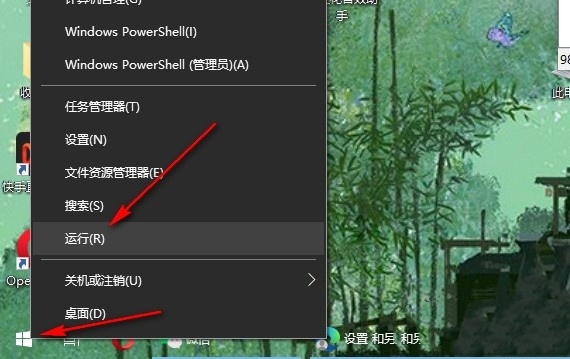
2. Pada langkah kedua, selepas membuka pilihan run, kita masukkan "gpedit.msc" dalam kotak pop timbul dan klik OK.

3. Selepas memasuki halaman Editor Dasar Kumpulan Tempatan, kami klik untuk membuka pilihan Templat Pentadbiran di bawah Konfigurasi Pengguna, dan kemudian buka pilihan "Menu Mula dan Bar Tugas" di bawah Templat Pentadbiran.
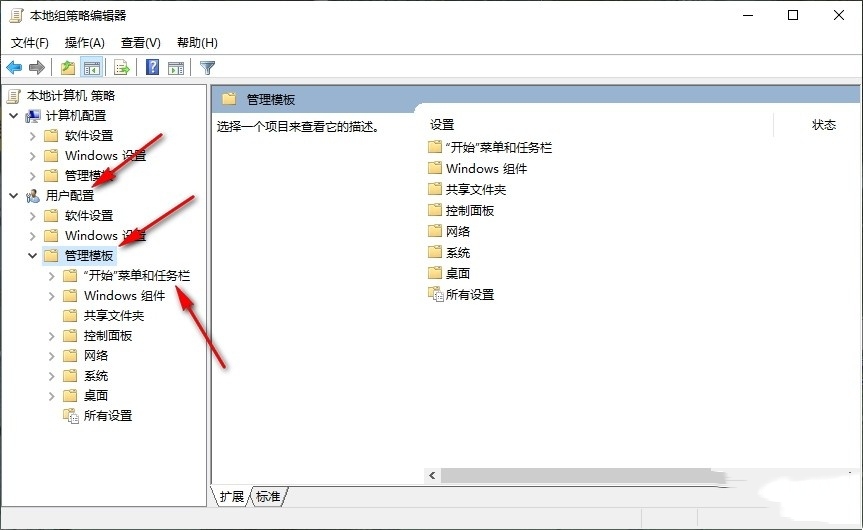
4. Langkah 4, kemudian kita temui pilihan "Kosongkan sejarah dokumen yang baru dibuka apabila keluar dari sistem" di halaman kanan, klik dua kali untuk membuka pilihan ini.

5 Langkah 5: Akhir sekali, dalam kotak pop timbul sejarah yang mengosongkan dokumen yang dibuka baru-baru ini apabila keluar dari sistem, kami mengklik pilihan "Didayakan", kemudian klik Guna dan OK.

Atas ialah kandungan terperinci Bagaimana untuk mematikan pembersihan automatik sejarah dokumen dalam Win10?. Untuk maklumat lanjut, sila ikut artikel berkaitan lain di laman web China PHP!
 suis bluetooth win10 tiada
suis bluetooth win10 tiada
 Mengapakah semua ikon di penjuru kanan sebelah bawah win10 muncul?
Mengapakah semua ikon di penjuru kanan sebelah bawah win10 muncul?
 Perbezaan antara tidur win10 dan hibernasi
Perbezaan antara tidur win10 dan hibernasi
 Win10 menjeda kemas kini
Win10 menjeda kemas kini
 Perkara yang perlu dilakukan jika suis Bluetooth tiada dalam Windows 10
Perkara yang perlu dilakukan jika suis Bluetooth tiada dalam Windows 10
 win10 menyambung ke pencetak kongsi
win10 menyambung ke pencetak kongsi
 Bersihkan sampah dalam win10
Bersihkan sampah dalam win10
 Bagaimana untuk berkongsi pencetak dalam win10
Bagaimana untuk berkongsi pencetak dalam win10




